在CAD中如何创建可见性动态块?
如果我们想要在CAD中创建可见性动态块,并且是能够根据使用需求可以切换形态的动态块,具体在CAD中要如何实现呢?
接下来以图片中的三个图块为例,详细为大家讲解操作步骤。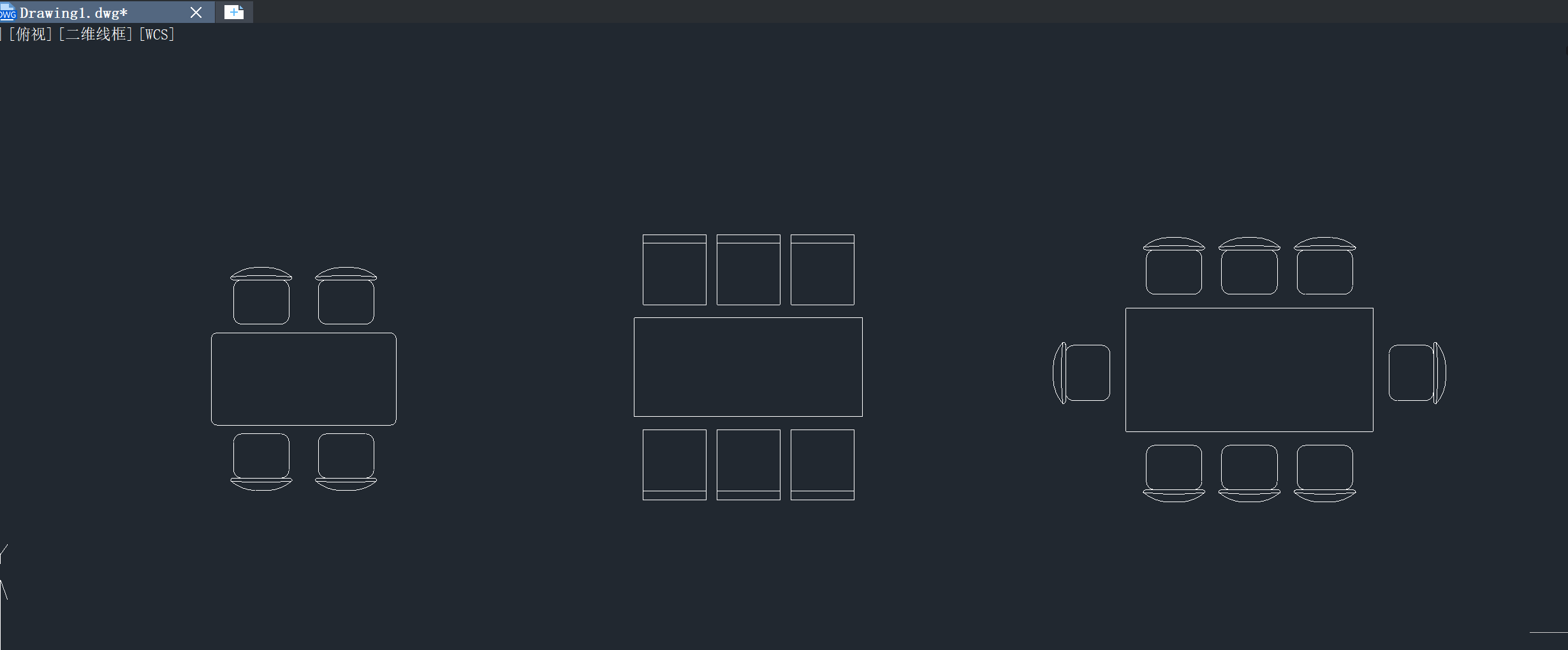
1. 首先选择所有想要进行切换的图块,以三个不同形态的餐桌为例,把三个餐桌的基点进行重叠合并,点击【创建块】命令或用输入【B】进行块的制作,同时对块进行命名;
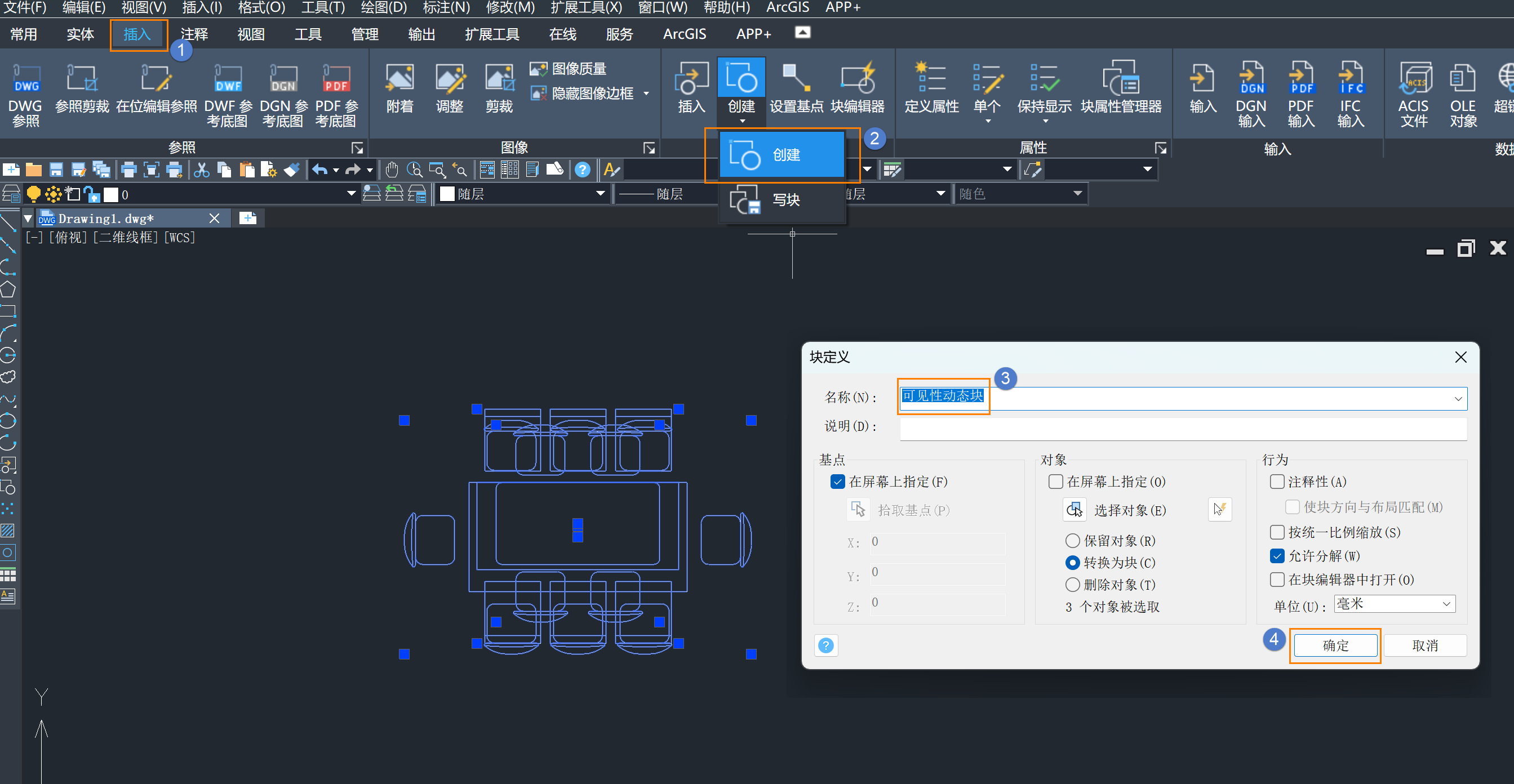
2. 双击块,进入到块编辑器中进行编辑,使用【可见性集】命令给图块添加可见性状态;
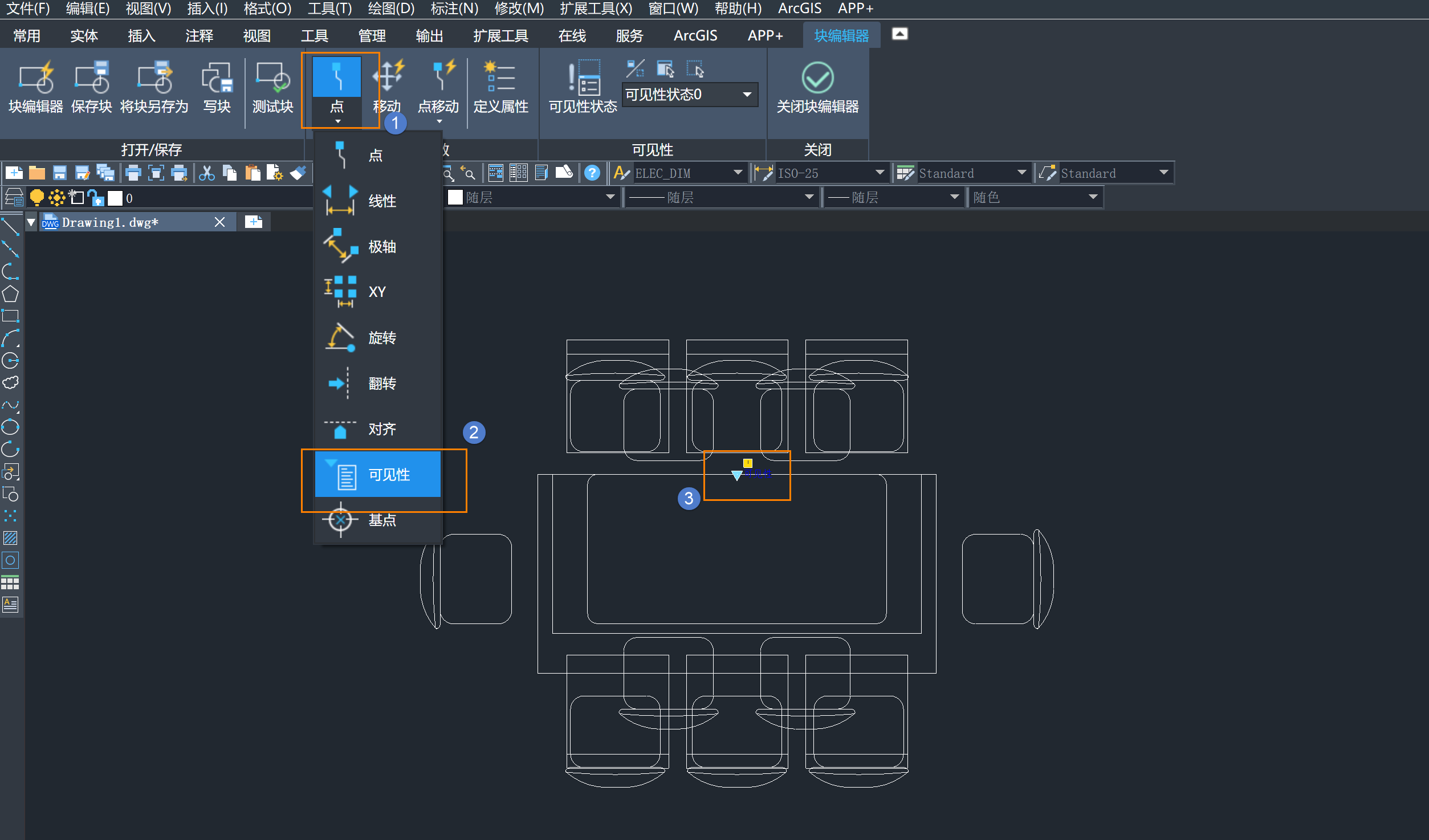
3. 点击【可见性状态】,在管理器中新建3个可见性状态,分别命名为餐桌a、餐桌b和餐桌c;
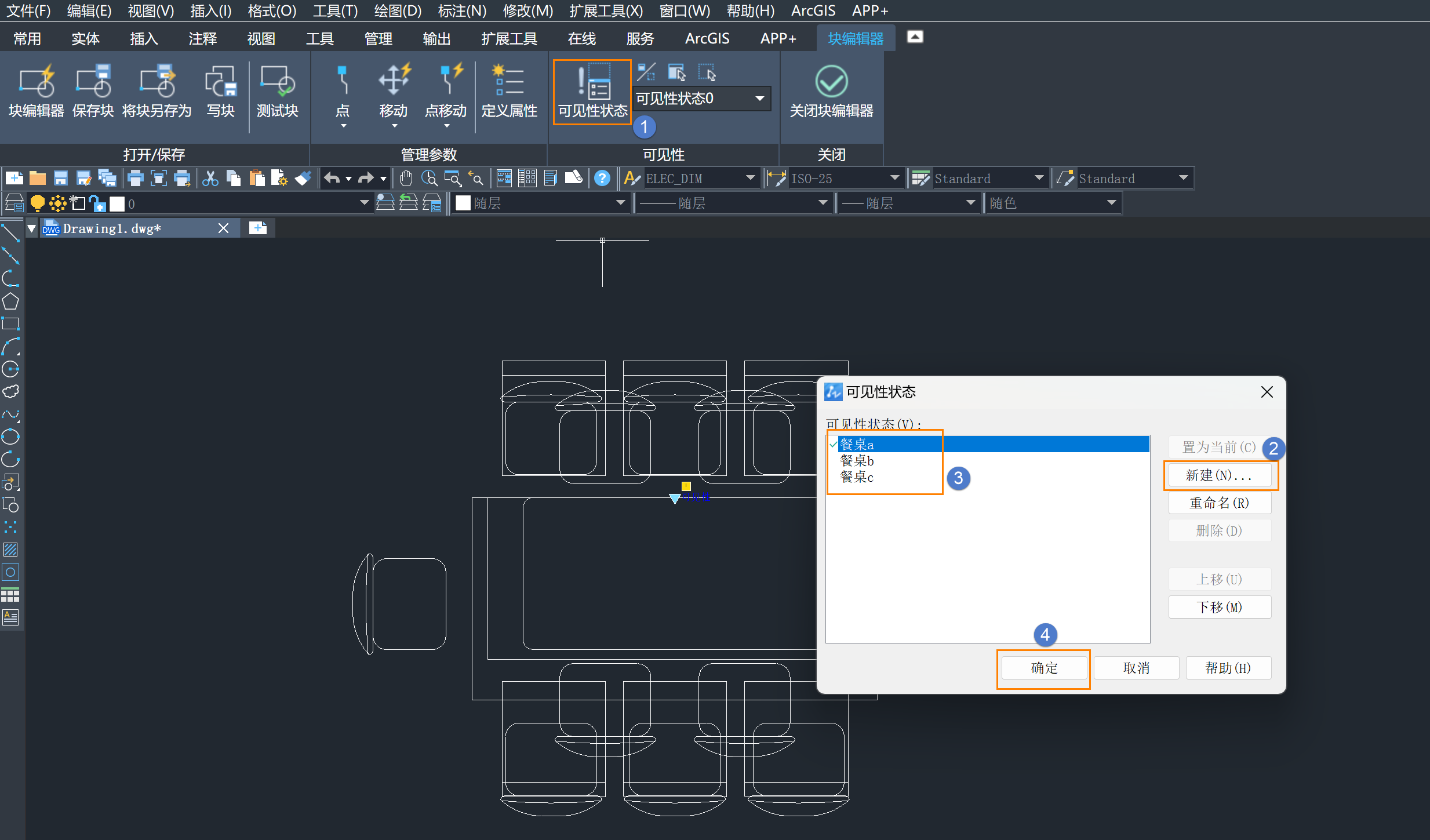
4. 选择一个可见性状态,例如餐桌a,保留一个需要的样式,点击可见性下的【使不可见】按钮,选择需要隐藏的两个图形,将它们隐藏。然后,切换可见性状态,选择需要保留的图形样式进行同样的操作,点击【关闭块管理器】,完成图块的可见性编辑;
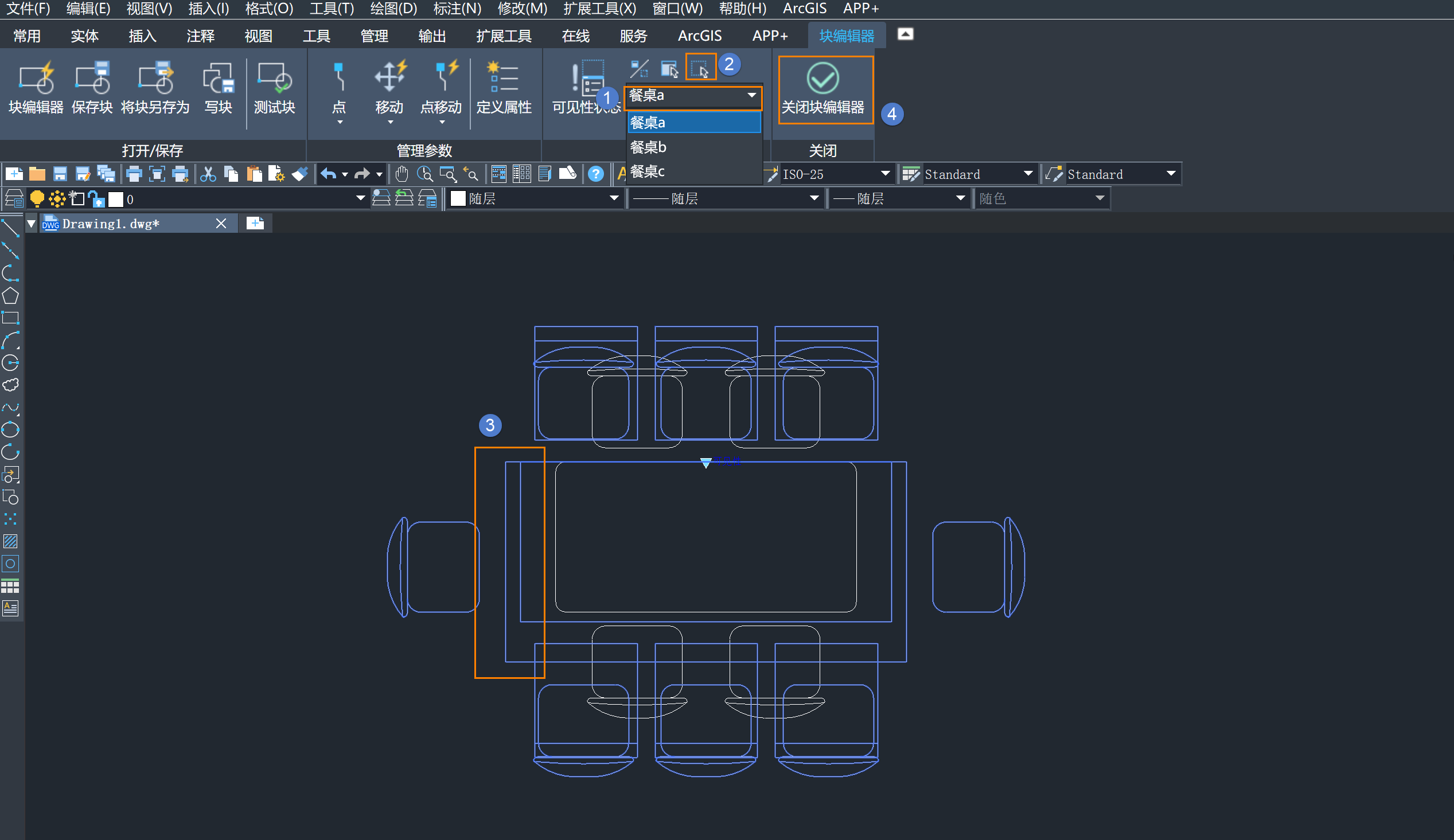
5. 点击块的夹点,进行动态块的图形选择,选择需要调用的图形进行切换。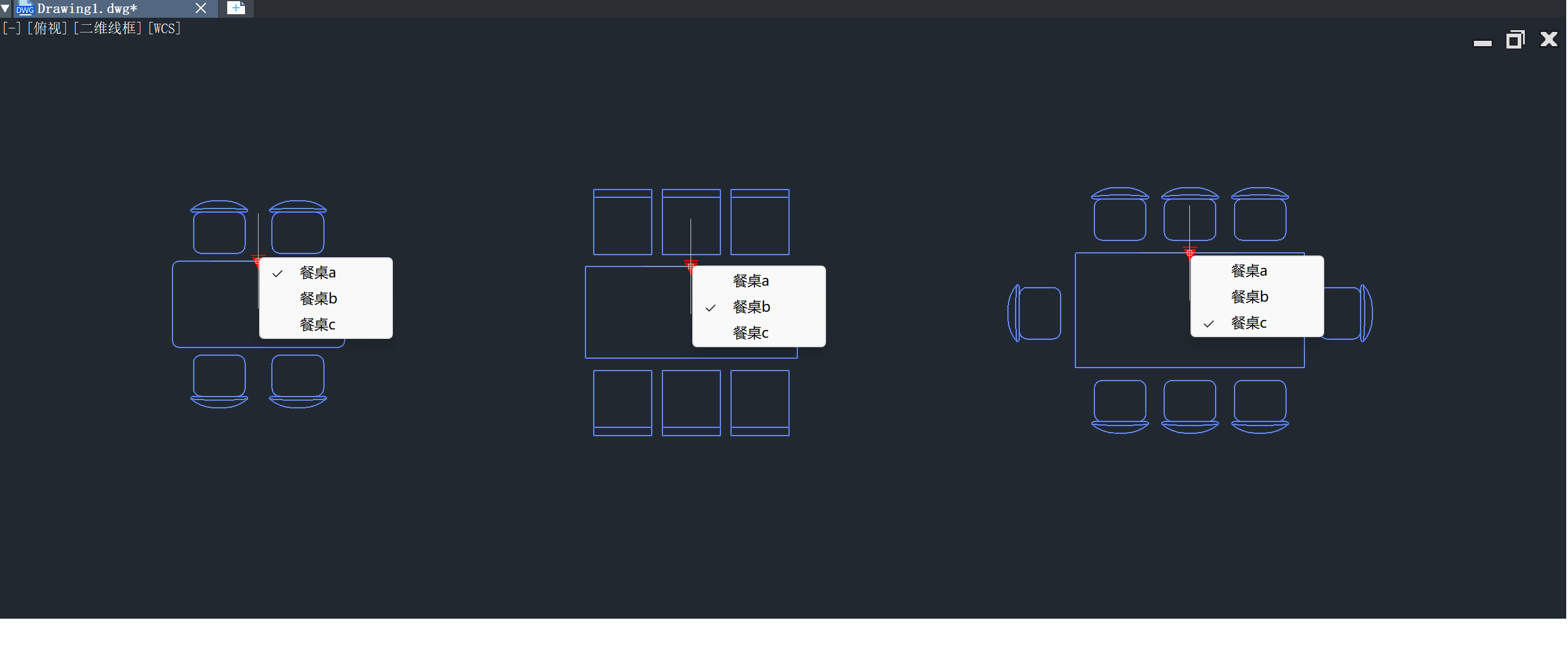
根据上述步骤操作,就能实现可见性动态块的创建啦,你学会了吗?
推荐阅读:国产CAD
推荐阅读:CAD下载
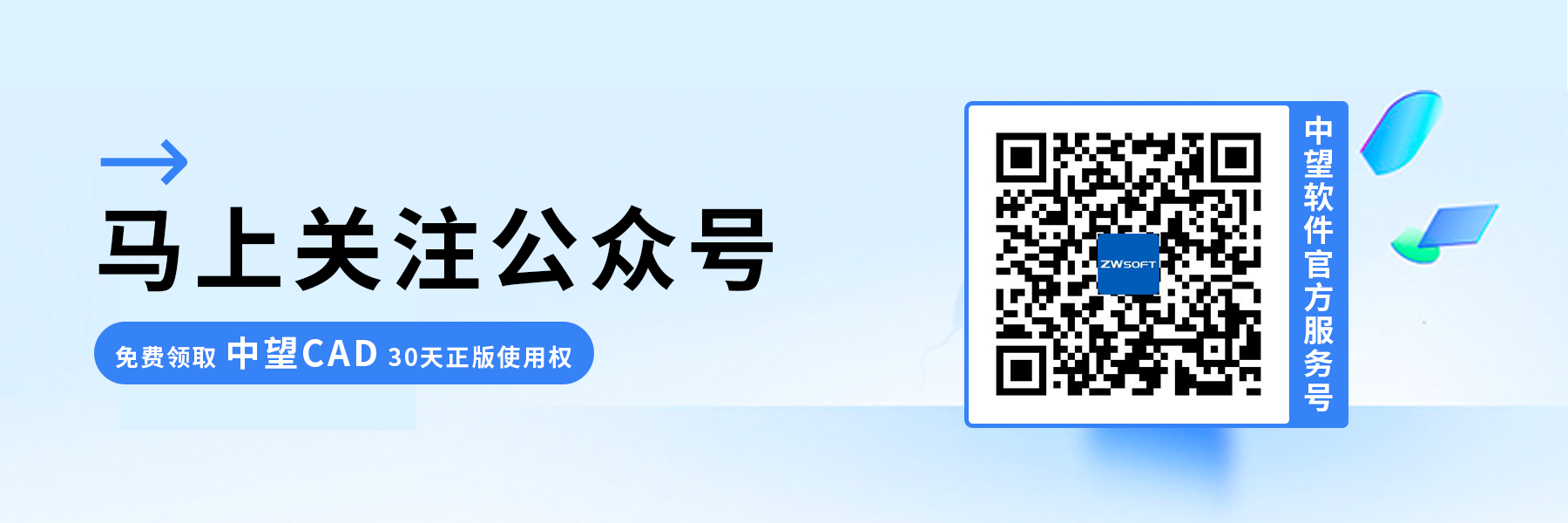
·中望软件“出海”20年:代表中国工软征战世界2024-04-30
·2024中望教育渠道合作伙伴大会成功举办,开启工软人才培养新征程2024-03-29
·中望将亮相2024汉诺威工业博览会,让世界看见中国工业2024-03-21
·中望携手鸿蒙生态,共创国产工业软件生态新格局2024-03-21
·中国厂商第一!IDC权威发布:中望软件领跑国产CAD软件市场2024-03-20
·荣耀封顶!中望软件总部大厦即将载梦启航2024-02-02
·加码安全:中望信创引领自然资源行业技术创新与方案升级2024-01-03
·“生命鸨卫战”在行动!中望自主CAx以科技诠释温度,与自然共未来2024-01-02
·玩趣3D:如何应用中望3D,快速设计基站天线传动螺杆?2022-02-10
·趣玩3D:使用中望3D设计车顶帐篷,为户外休闲增添新装备2021-11-25
·现代与历史的碰撞:阿根廷学生应用中望3D,技术重现达·芬奇“飞碟”坦克原型2021-09-26
·我的珠宝人生:西班牙设计师用中望3D设计华美珠宝2021-09-26
·9个小妙招,切换至中望CAD竟可以如此顺畅快速 2021-09-06
·原来插头是这样设计的,看完你学会了吗?2021-09-06
·玩趣3D:如何使用中望3D设计光学反光碗2021-09-01
·玩趣3D:如何巧用中望3D 2022新功能,设计专属相机?2021-08-10
·CAD无法捕捉我们要的点2021-10-18
·CAD图形不等比例缩放的方法2021-10-12
·CAD如何删除三维实体面2017-04-20
·双击CAD中的OLE表格对象时显示“无法启动服务器应用”?2024-01-10
·教你如何用SKETCH命令在CAD徒手绘图2017-03-16
·CAD中制作三角形内切圆外接圆的方法2022-08-04
·CAD的追踪捕捉方式怎么使用2018-05-10
·CAD的绘图命令--点、矩形、正多边形2017-09-21














